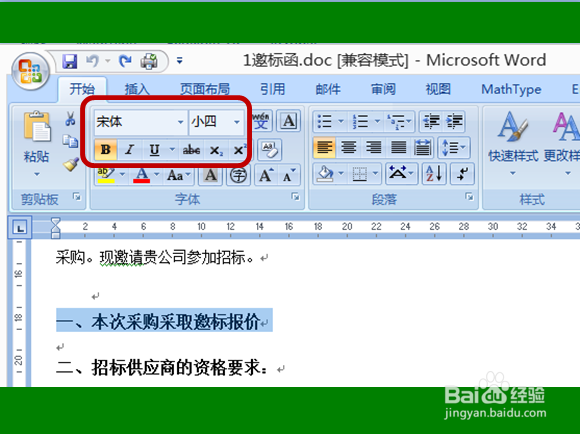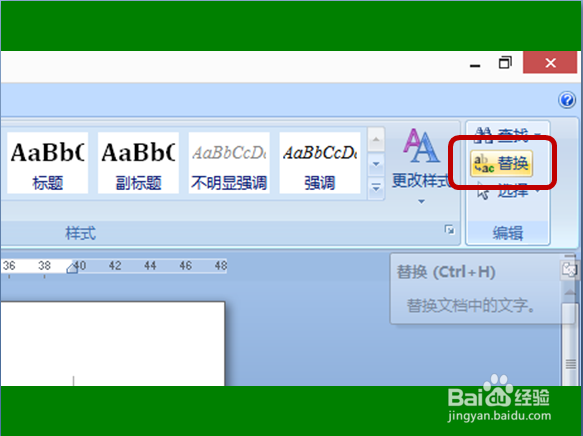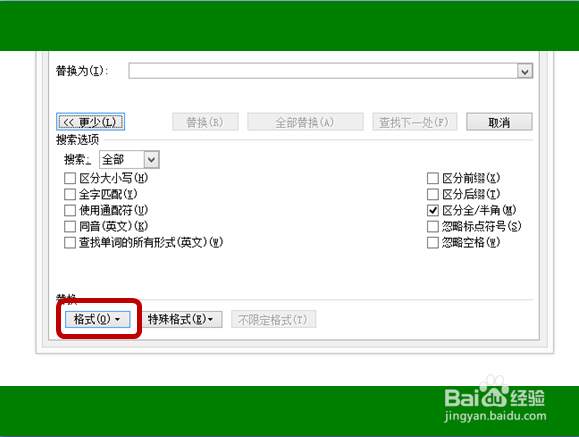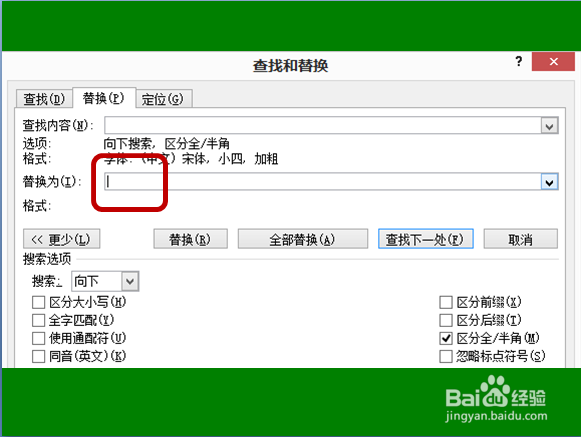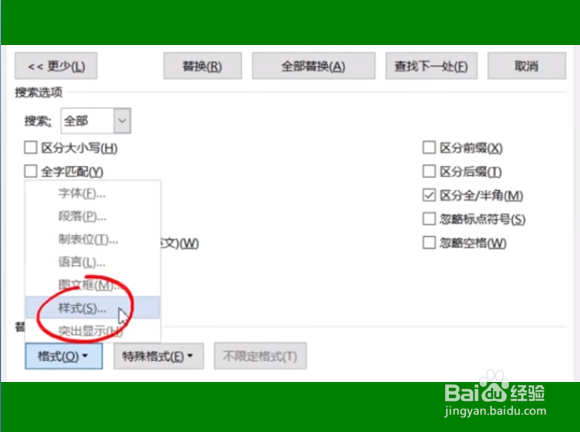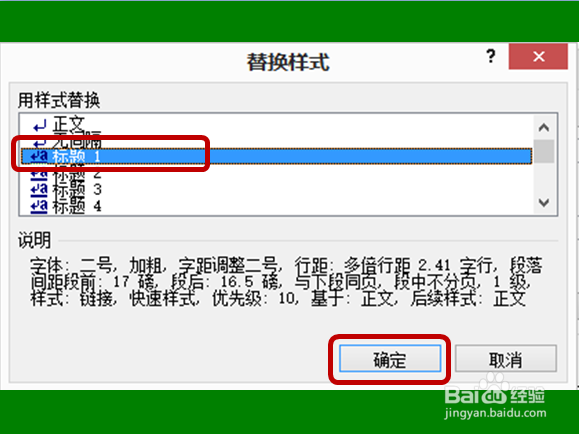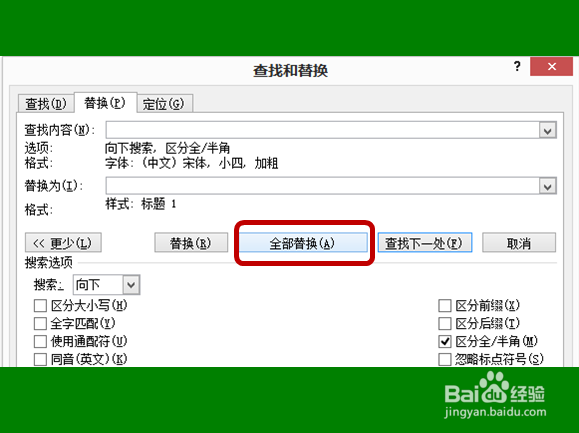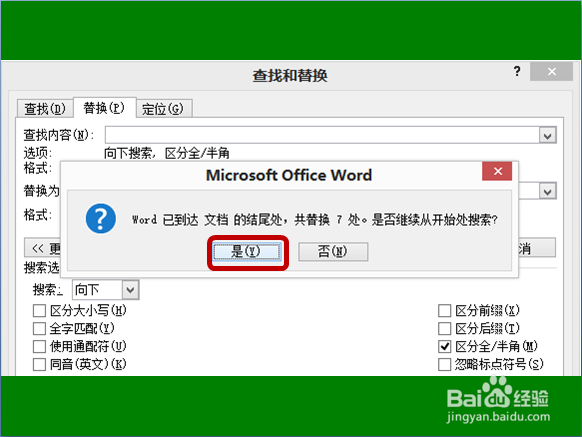Word怎么批量替换更改样式
1、选中所要更改替换的标题文字,查看字体格式(例如本文档为“宋体”“小四”“加粗”)
2、左键单击,开始选项功能区里的【替换】
3、光标移动至【查找内容】,左键单击【更多】
4、左键单击【格式】,然后左键单击【字体】,按照标题格式选择(例如参考第一步本文档为:“宋体”“小四”“加粗”)选择完毕左键单击【确定】
5、光标移动到【替换为】,左键单击【格式】,然后单击选择晃瓿淀眠【样式】,(选择所要替换样式,例如“标题1”)左键单击【确定】
6、左键单击【全部替换】
7、左键单击【是】,完成操作。
声明:本网站引用、摘录或转载内容仅供网站访问者交流或参考,不代表本站立场,如存在版权或非法内容,请联系站长删除,联系邮箱:site.kefu@qq.com。
阅读量:83
阅读量:57
阅读量:35
阅读量:33
阅读量:47